Чтобы пройти регистрацию в системе, следуйте простым шагам, описаным ниже.
1. Регистрация
2. Восстановление пароля
3. Личный кабинет
Чтобы попасть на форму регистрации, Вам необходимо в верхнем меню сайта нажать кнопку "Личный кабинет" и Вы попадаете на форму авторизации. Далее справа внизу нажать кнопку "Регистрация".
После заполнения формы регистрации необходимо нажать кнопку "Зарегистрироваться". Вам на почту придет сообщение с подтверждением почты. Письмо может попасть в раздел "Спам" или "Рассылки".
Чтобы попасть на форму восстановления пароля, Вам необходимо в верхнем меню сайта нажать кнопку "Личный кабинет" и Вы попадаете на форму авторизации. Далее справа внизу нажать кнопку "Забыли пароль?".
После заполнения поля для E-mail необходимо нажать кнопку "Восстановить пароль". Вам на почту придет сообщение с ссылкой для сброса пароля. Письмо может попасть в раздел "Спам" или "Рассылки".
Dashboard
После регистрации или авторизации Вы попадаете в личный кабинет. На главной странице личного кабинета (Dashboard) находится Ваша статистика по курсам.
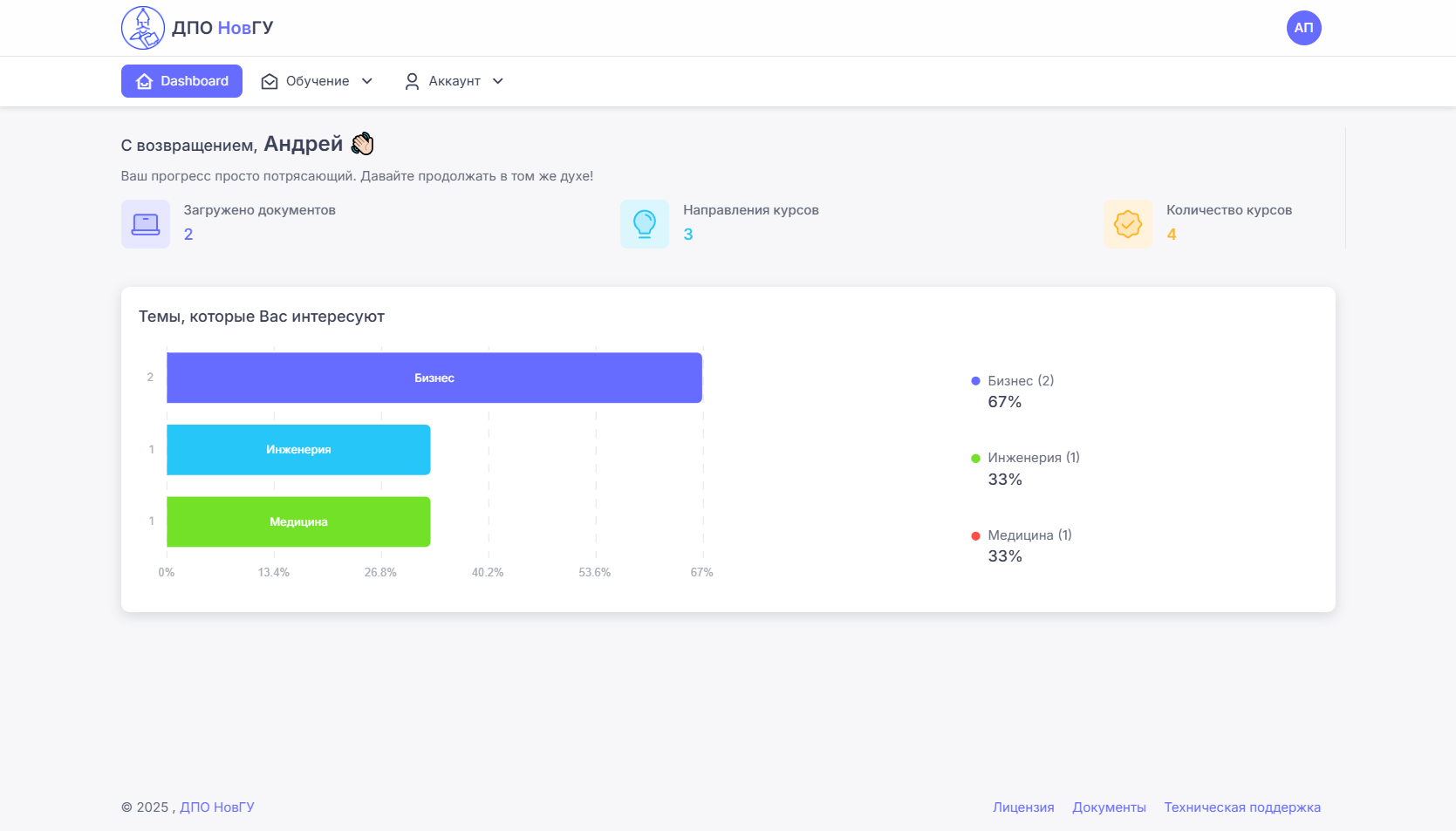
Вы можете увидеть: сколько документов у Вас загружено, сколько направлений курсов Вы выбирали, количество курсов, на которые Вы записаны. На графике можно увидеть процентное соотношение тем курсов, на которые Вы записаны.
Обучение
В выпадающем меню вкладки "Обучение" находится раздел "Мои курсы".
В разделе отображены все Ваши курсы, на которые Вы записывались. Эти курсы можно отсортировать по направлениям. Так же Вы можете видеть статусы проверки документов на курсах. Если Ваши документы проверили, Вы можете перейти к изучению материалов курса (кнопка "Перейти к курсу"). Так же Вы можете прочитать детальную информацию о курсе (кнопка "Подробнее").
В выпадающем меню вкладки "Обучение" находится раздел "Все программы".
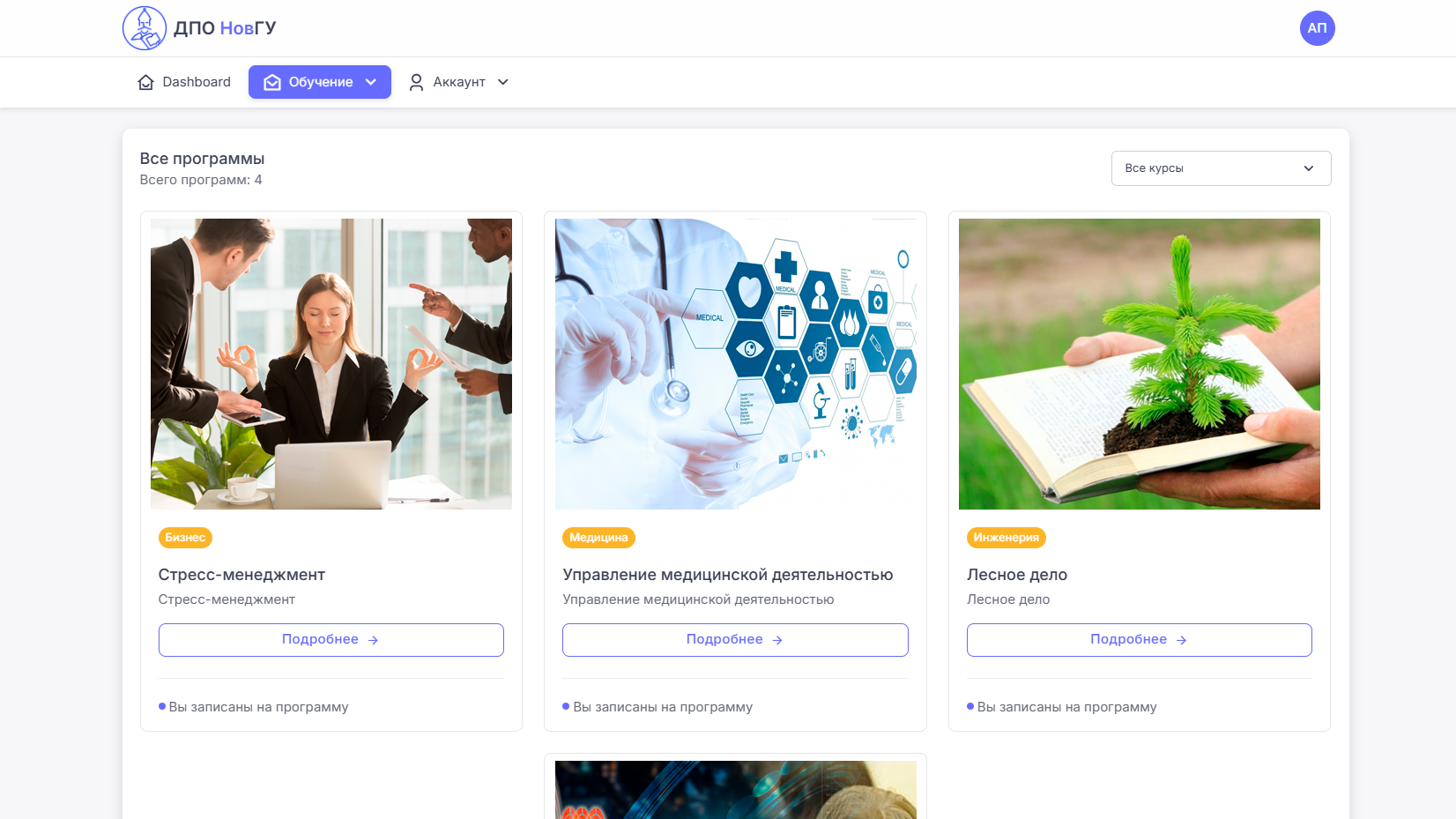
В разделе отображены все курсы, на которые Вы можете записаться. Эти курсы можно отсортировать по направлениям. Так же Вы можете прочитать детальную информацию о курсе (кнопка "Подробнее"). Чтобы записаться на курс, необходимо перейти в детальную информацию о курсе (кнопка "Подробнее") и нажать кнопку "Записаться на курс".
Аккаунт
В выпадающем меню вкладки "Аккаунт" находится раздел "Профиль".
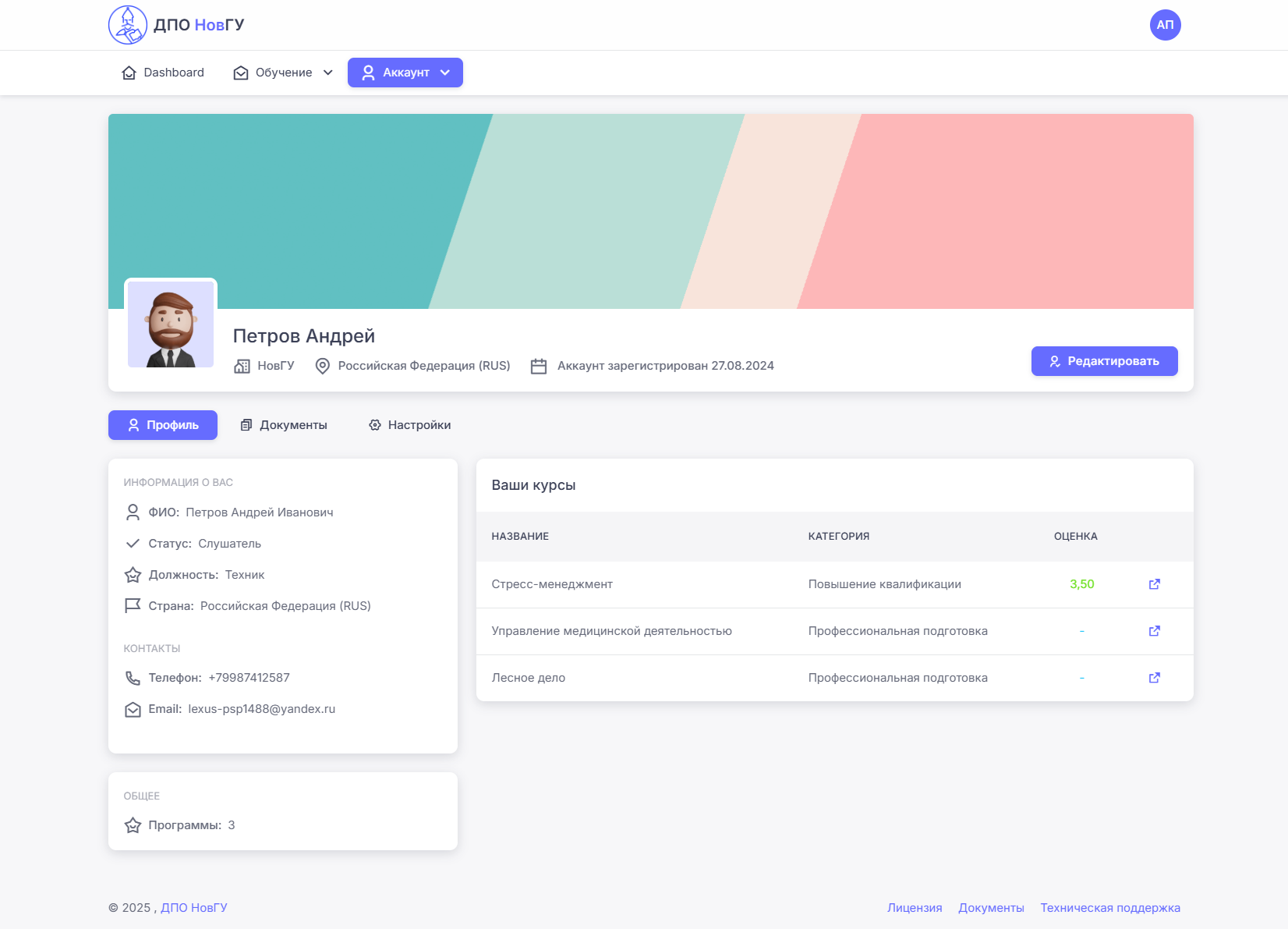
В профиле отображена вся Ваша основная информация. В таблице "Ваши курсы" отображены курсы, на которые Вы записаны и оценки за них, если они есть.
В выпадающем меню вкладки "Аккаунт" находится раздел "Документы".
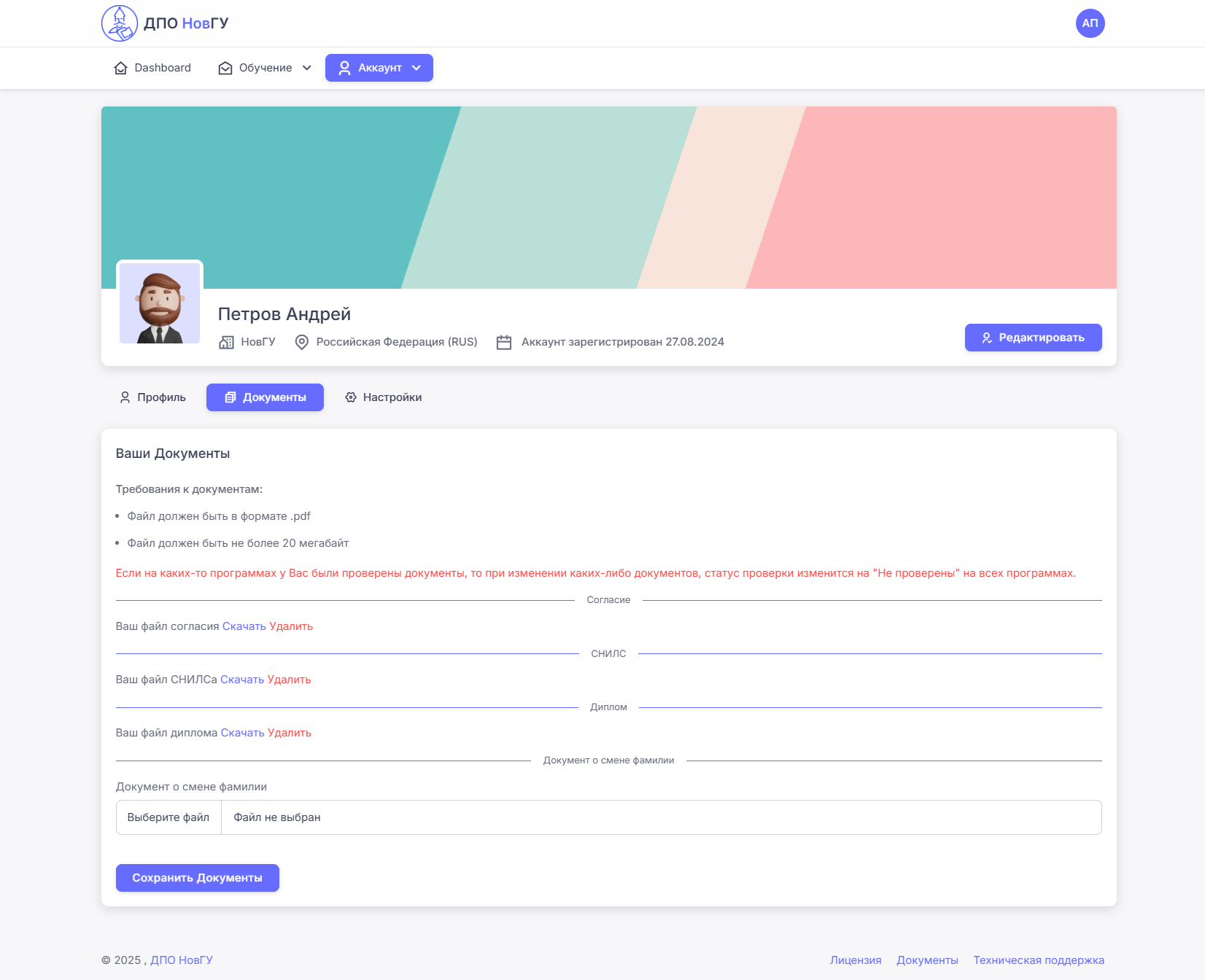
В разделе "Документы" отображены Ваши загруженные документы или поля для загрузки документов. Вы можете загружать, удалять и просматривать свои документы. При загрузке документов, обратите внимание на требования к документам.
В выпадающем меню вкладки "Аккаунт" находится раздел "Настройки".
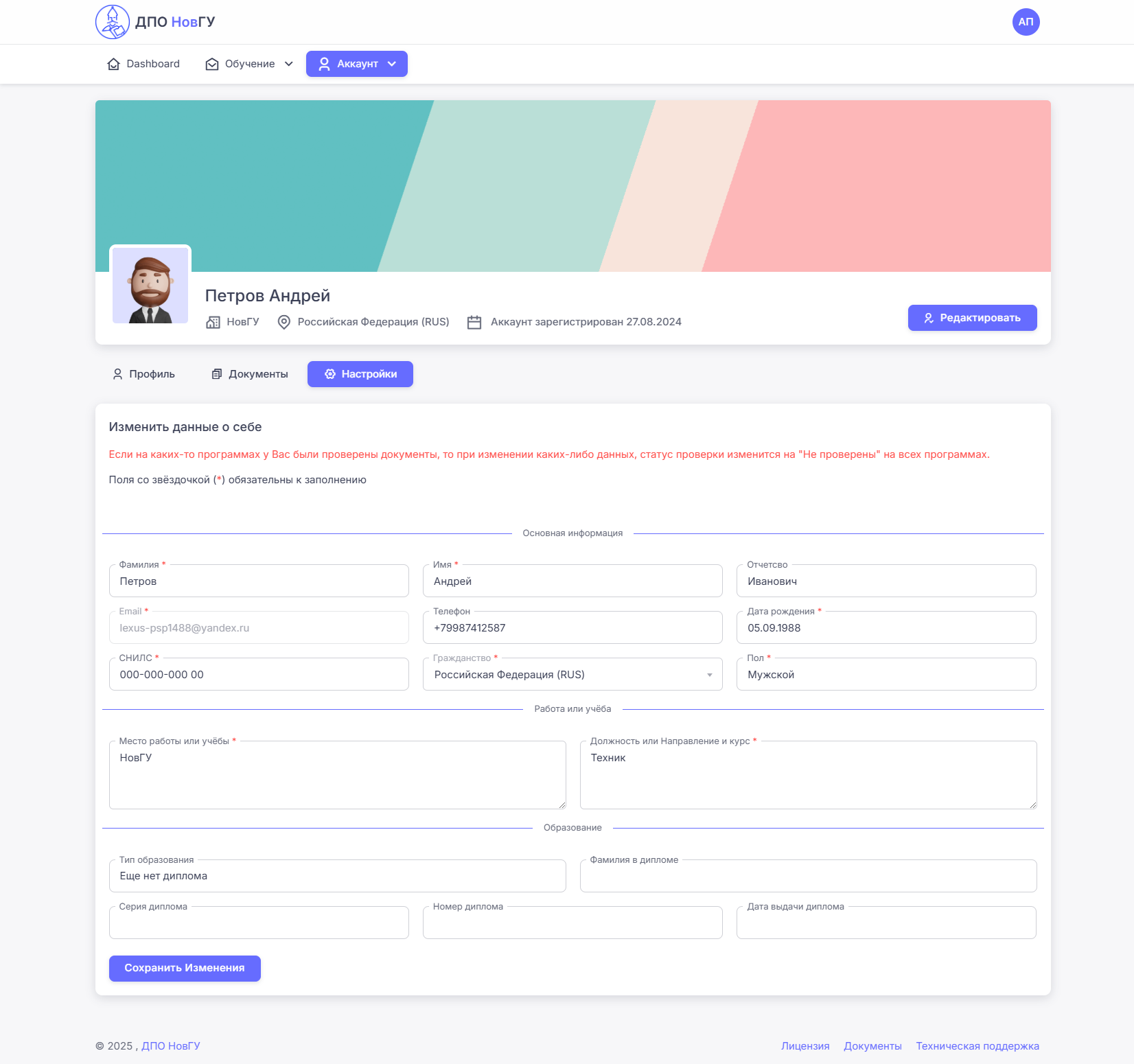
В разделе "Настройки" отображены Ваши данные, которые можно редактировать.